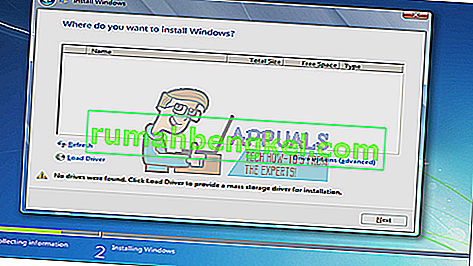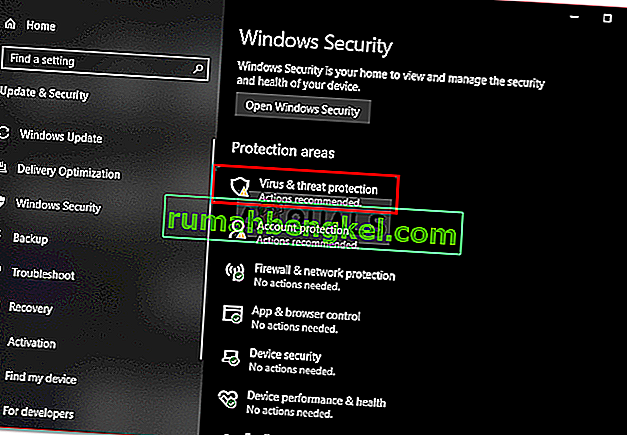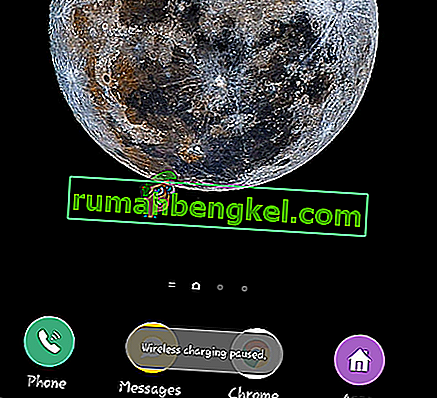Não deve ser surpresa que o Microsoft Word tem uma miríade literal de recursos para oferecer aos seus usuários, sendo o mais popular e indiscutivelmente o melhor processador de texto para computadores e todos. Os usuários do Microsoft Word podem personalizar um monte de coisas diferentes - desde alterar texto até adicionar e formatar elementos gráficos até alterar a cor de fundo de um documento. Sim, é isso mesmo - se você estiver digitando um documento no Microsoft Word, você até deu autonomia sobre a cor de fundo do documento. Embora os documentos criados para fins profissionais quase nunca exijam planos de fundo personalizados ou mesmo cores de fundo personalizadas, as cores de fundo personalizadas têm muitos outros usos diferentes e muitas vezes são úteis.
Alterar a cor de fundo de um documento do Word é possível em todas as versões do Microsoft Word e também funciona basicamente da mesma (embora exista um pouco de variação no processo, dependendo da versão do Word que você está usando) em todas as versões do o processador de texto. Além disso, como a maioria dos outros recursos de personalização e funcionalidades que o Microsoft Word tem a oferecer, alterar a cor de fundo no Word é um procedimento bastante simples.
Se você deseja alterar a cor de fundo de um documento do Word, faça o seguinte:
- Abra o documento do qual deseja alterar a cor de fundo.
- Se você estiver usando o Word 2007 ou Word 2010, navegue até a guia Layout da página na barra de ferramentas do Word. Por outro lado, se você estiver usando o Word 2013 ou uma versão ainda mais recente do Word, navegue até a guia Design na barra de ferramentas do Word.
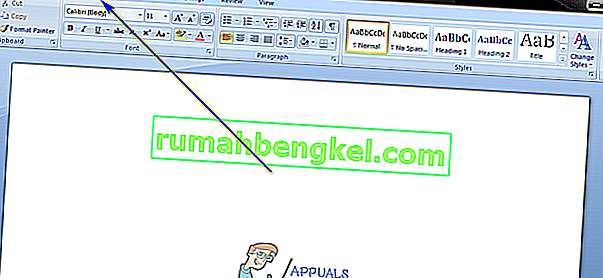
- Clique em Cor da página na seção Plano de fundo da página .
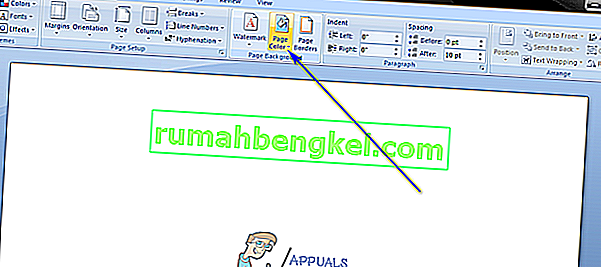
- Localize e clique na cor para a qual deseja alterar a cor de fundo do documento. Você pode escolher a partir de um conjunto específico de cores padrão ou um conjunto de cores de tema que variam de usuário para usuário, dependendo do tema que estão usando. Você pode ver e / ou alterar seu tema clicando em Temas na seção Temas do mesmo Layout de página ou guia Design onde o botão Cor da página está localizado. Depois de clicar na cor desejada, a cor de fundo do documento em questão será alterado para ele.
 Nota:Se nenhuma das cores que você vê nas paletas satisfazem suas preferências ou interessam a você, você pode criar sua própria cor clicando em Mais Cores… . Você pode usar as ferramentas nas guias Padrão e Personalizado da janela Cores para criar uma cor que atenda perfeitamente aos seus requisitos. Assim que encontrar essa cor, clique em OK .
Nota:Se nenhuma das cores que você vê nas paletas satisfazem suas preferências ou interessam a você, você pode criar sua própria cor clicando em Mais Cores… . Você pode usar as ferramentas nas guias Padrão e Personalizado da janela Cores para criar uma cor que atenda perfeitamente aos seus requisitos. Assim que encontrar essa cor, clique em OK .
Deve-se observar que você pode fazer muito mais no plano de fundo de um documento do Word do que apenas formatá-lo com uma cor específica. Você também pode adicionar um gradiente, textura, padrão ou uma imagem personalizada inteira ao plano de fundo de um documento do Word. Para fazer isso, simplesmente clique em Cor da página > Efeitos de preenchimento… , navegue até a guia de qualquer efeito de preenchimento que deseja usar e configure e aplique o efeito desejado. Você pode redefinir a cor de fundo de um documento do Word de volta ao padrão, simplesmente clicando em Cor da página > Sem cor .

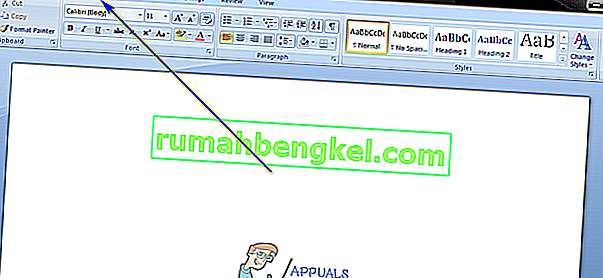
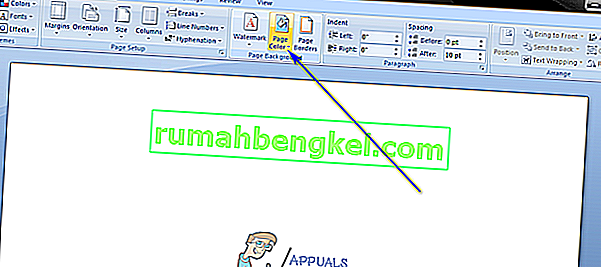
 Nota:Se nenhuma das cores que você vê nas paletas satisfazem suas preferências ou interessam a você, você pode criar sua própria cor clicando em Mais Cores… . Você pode usar as ferramentas nas guias Padrão e Personalizado da janela Cores para criar uma cor que atenda perfeitamente aos seus requisitos. Assim que encontrar essa cor, clique em OK .
Nota:Se nenhuma das cores que você vê nas paletas satisfazem suas preferências ou interessam a você, você pode criar sua própria cor clicando em Mais Cores… . Você pode usar as ferramentas nas guias Padrão e Personalizado da janela Cores para criar uma cor que atenda perfeitamente aos seus requisitos. Assim que encontrar essa cor, clique em OK .